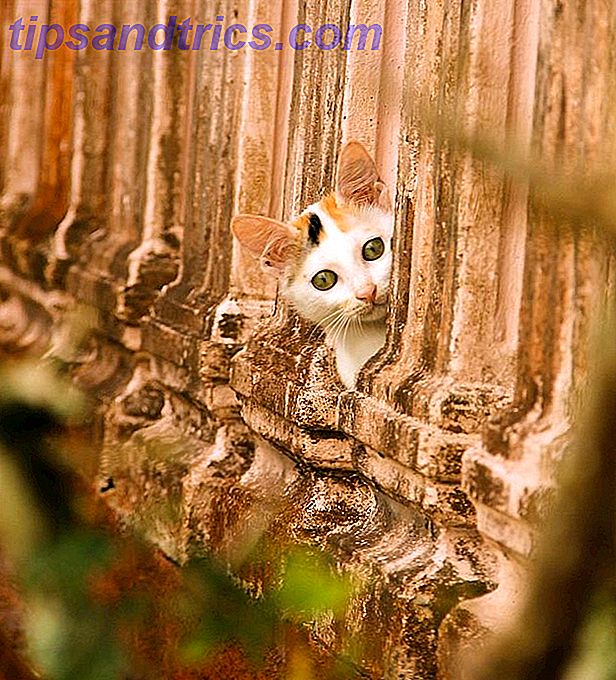È difficile credere che Windows XP sia stato rilasciato oltre 15 anni fa. Se lo stai ancora utilizzando, potresti prendere in considerazione l'aggiornamento a Windows 7 o Windows 10 per sfruttare le nuove funzionalità, proteggerti meglio e disporre di un maggiore supporto software. Ti mostreremo come fare quel salto.
Riteniamo che ci siano molti validi motivi per passare a Windows 10 10 Motivi convincenti per l'aggiornamento a Windows 10 10 Motivi convincenti per l'aggiornamento a Windows 10 Windows 10 è in arrivo il 29 luglio. Vale la pena eseguire l'aggiornamento gratuitamente? Se stai aspettando con impazienza Cortana, un gioco all'avanguardia o un supporto migliore per i dispositivi ibridi, sì, sicuramente! E ... Per saperne di più, ma se si desidera passare a Windows 10 o Windows 7, il processo è per lo più lo stesso. È necessario assicurarsi che l'hardware supporti il nuovo sistema operativo (SO), eseguire il backup dei file, quindi procedere con l'aggiornamento.
Se hai smesso di recente di utilizzare Windows XP, condividi la tua esperienza nei commenti seguenti.
1. Controlla l'hardware per la compatibilità
La prima cosa che devi fare è verificare che il tuo hardware sia compatibile. Il tuo computer è compatibile con Windows 10 e puoi aggiornare? Il tuo computer è compatibile con Windows 10 e puoi aggiornare? Windows 10 sta arrivando, forse appena luglio. Sei desideroso di aggiornare e il tuo sistema sarà idoneo? In breve, se il tuo computer esegue Windows 8, dovrebbe anche eseguire Windows 10. Ma ... Per saperne di più. Non c'è una risposta universale perché dipende dai componenti del sistema.
Per controllarli, premere il tasto Windows + R per aprire Esegui, immettere dxdiag e fare clic su OK . Questo lancerà uno strumento diagnostico che descrive in dettaglio i componenti che hai installato. Troverai le informazioni pertinenti sulle schede Sistema e Display .

Con questo fatto, confronta i tuoi attuali componenti con i requisiti per Windows 7 oi requisiti per Windows 10. Un metodo alternativo, se stai eseguendo l'aggiornamento a Windows 7, è quello di scaricare ed eseguire Windows 7 Upgrade Advisor. Scansionerà l'hardware, i dispositivi e il software per eventuali problemi noti di compatibilità e consiglierà di conseguenza. Purtroppo, non esiste un software di questo tipo per Windows 10 (quando proviene da XP).
Se hai avuto il tuo sistema Windows XP per un tempo molto lungo e non hai mai aggiornato nessuna delle parti, è probabile che non sarai in grado di eseguire un SO più recente. Cerca nel sito Web del produttore del tuo componente di assicurarti che forniscano driver per supportare Windows 7 o 10. Se questo è il tuo caso, vale la pena considerare l'acquisto di un nuovo computer o laptop con Windows 10 preinstallato.
2. Prepara un backup dei tuoi dati
Si spera che sappiate già quanto sia importante eseguire il backup dei dati 5 Fatti di backup di base Ogni utente di Windows dovrebbe sapere 5 fatti di backup di base Ogni utente di Windows dovrebbe sapere Non ci stanchiamo mai di ricordare di eseguire backup e di proteggere i dati. Se ti stai chiedendo cosa, con quale frequenza e dove eseguire il backup dei file, abbiamo risposte dirette. Leggi di più .
Se ti trasferisci da Windows 8 a 10, ad esempio, il processo di aggiornamento ti consente di mantenere intatti i tuoi dati e programmi personali. Tuttavia, questo non è possibile quando si proviene da Windows XP. Dovrai eseguire un'installazione pulita, il che significa che nessuno dei tuoi dati personali rimarrà. Pertanto, prima di procedere, è necessario eseguire il backup dei dati.

Se passi da XP a 7, puoi utilizzare lo strumento Trasferimento facile di Windows per copiare file, foto, musica, e-mail, impostazioni e altro. Quando avvii questo strumento, sarai guidato attraverso una procedura guidata e ti verrà chiesto quale metodo utilizzare come trasferimento. Vorrei raccomandare l'uso di un disco rigido esterno o un'unità flash, se ne hai uno di ricambio. È quindi possibile selezionare in modo specifico ciò che si desidera trasferire.
Windows 10 non supporta lo strumento Easy Transfer, ma è ancora relativamente facile eseguire il backup dei file. Decidi dove salvare il backup, potrebbe essere l'archiviazione fisica o il cloud e spostare tutto. Perderai definitivamente tutto ciò di cui non esegui il backup, quindi pensa attentamente a ciò che vuoi mantenere. Per la maggior parte delle persone, questa sarà solo la loro cartella utente, contenente le loro immagini, i video e così via, ma potresti anche avere particolari file di programma che devi conservare. Pensa ai segnalibri, alle e-mail e ai salvataggi del tuo browser.
Per ottenere informazioni complete sul backup, consulta la nostra guida definitiva al backup e al ripristino del PC.
3. Installare il nuovo sistema operativo
Una volta che sai che il tuo sistema è in grado di gestire l'aggiornamento e hai eseguito il backup di tutto ciò che desideri conservare, è il momento di installare il nuovo sistema operativo. Se si dispone di un codice di licenza per Windows 7 o 10 senza supporti fisici, è necessario prima scaricare ISO di Windows 7 o ISO di Windows 10. Queste immagini disco ti guideranno attraverso il processo di creazione del tuo supporto di installazione, quindi avrai bisogno di un disco / USB a portata di mano per masterizzarlo. La nostra guida sulla creazione di supporti di installazione di Windows avviabili Come eseguire un USB, CD o DVD di avvio per installare Windows utilizzando un file ISO Come rendere USB, CD o DVD avviabile per installare Windows utilizzando un file ISO È necessario un supporto di installazione per reinstallare Windows? In questo articolo ti mostreremo dove trovare i file di installazione di Windows 7, 8, 8.1 e 10 e come creare una USB, un CD o un DVD avviabile da zero. Leggi di più approfondisce ulteriormente questo argomento.
Con il supporto di installazione pronto, o se hai già una copia di vendita, inseriscilo nel tuo sistema. Ora devi dire al tuo computer di avviarsi da questo supporto. È necessario riavviare il computer e accedere al BIOS.

La chiave che premi per entrare nel BIOS varia a seconda del sistema; dovresti vederlo visualizzato durante l'avvio del sistema e di solito è un tasto Elimina o Funzione . Toccarlo fino a quando non si accede al BIOS, quindi modificare la priorità del dispositivo di avvio in modo che il supporto di installazione sia il primo. Per ulteriori informazioni a riguardo, consultare la nostra guida su come modificare l'ordine di avvio Come modificare l'ordine di avvio sul PC (quindi è possibile eseguire l'avvio da USB) Come modificare l'ordine di avvio sul PC (in modo da poter eseguire l'avvio da USB) Scopri come modificare l'ordine di avvio del tuo computer. È importante per la risoluzione dei problemi e le impostazioni del tweaking, ed è molto più semplice di quanto pensi. Leggi di più .
Una volta completato, verrai indirizzato al processo di installazione di Windows 7 o Windows 10. Se richiesto, assicurati di selezionare il fatto che vuoi installare una nuova copia di Windows, piuttosto che un aggiornamento che non funzionerà.

Ti verrà chiesto di impostare la lingua, il nome, le impostazioni e altro durante la procedura di installazione. Preparati a trascorrere del tempo in attesa del completamento dell'installazione, poiché potrebbe richiedere un po 'di tempo. Una volta terminato, il sistema dovrebbe riavviarsi automaticamente e portarti al nuovo sistema operativo.
4. Ripristina i tuoi dati e programmi
Ora che sei sul tuo nuovo sistema operativo, puoi recuperare tutti i tuoi dati e programmi personali. Se hai utilizzato lo strumento Easy Transfer, avvialo su Windows 7 e segui le istruzioni. Se hai eseguito il backup altrove, vai a copiare quei file sul nuovo sistema. Sarai in grado di trascinare e rilasciare le cose facilmente. Ricordarsi di installare anche i programmi, che è possibile eseguire in blocco utilizzando un servizio come Ninite 9 Siti Web più puliti e sicuri per scaricare software gratuito per Windows 9 Siti Web più puliti e sicuri per scaricare software gratuito per Windows Il download di software può essere pericoloso. Visita il sito sbagliato e potresti scaricare accidentalmente malware. Abbiamo compilato siti di download di software gratuiti di cui ti puoi fidare. Leggi di più .
Dedica un po 'di tempo a capire come funziona Windows 7 o Windows 10: sono entrambi grandi miglioramenti su Windows XP e offrono molte nuove funzionalità per il tuo divertimento. Se utilizzi Windows 10, abbiamo trattato come controllare tutte le impostazioni di Windows 10 Come controllare Windows 10: la Guida alle impostazioni Come controllare Windows 10: la Guida alle impostazioni Il pannello di controllo di Windows è in via di esaurimento. La sua sostituzione, l'app Impostazioni, ha ricevuto un aggiornamento significativo in Windows 10. Ti sveleremo tutti i suoi segreti. Leggi di più in una pratica guida.
Fatto e spolverato
E questo è tutto! Il tuo sistema è stato aggiornato con successo da Windows XP a Windows 7 o 10, lontano dall'estetica blu spessa su un sistema operativo più elegante e protetto.
Se ti manca un po 'di Windows XP e immagina un sorriso, abbiamo catturato tracce di Windows XP in Windows 10 5 Tracce di Windows XP Inside Windows 10 Revealed 5 Tracce di Windows XP Inside Windows 10 Revealed Windows 10 non è stato creato da zero. Se guardi da vicino, troverai tracce delle passate versioni di Windows. Ti mostreremo i resti di Windows XP, che sono sopravvissuti a 14 anni di evoluzione di Windows. Leggi di più, dimostrando che Microsoft non ha completamente abbandonato ogni elemento del passato di Windows.
Come hai trovato il processo di aggiornamento? Perché sei rimasto con Windows XP per così tanto tempo?
Originariamente scritto da Varun Kashyap il 22 ottobre 2009.